- Home ›
- Excelグラフの使い方 ›
- 凡例の設定 ›
- HERE
凡例のフォント設定
凡例に表示される文字のフォントを設定する方法を確認します。
まずはフォントの自動サイズ調整について確認します。凡例だけではありませんが、Excelのグラフで使われている文字には自動的にサイズ調整を行う設定がされている場合があります。これはグラフのサイズに合わせてフォントのサイズを自動調整するものです。例えば次のようなグラフがあったとします。
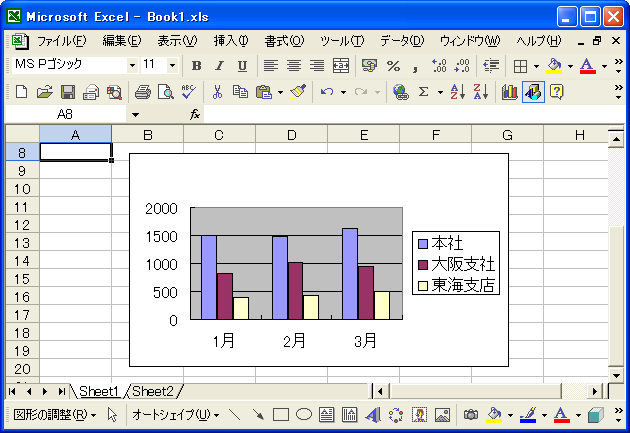
グラフのサイズを大きくすると、それに伴って凡例で使われているフォントサイズも自働的に大きくなります。
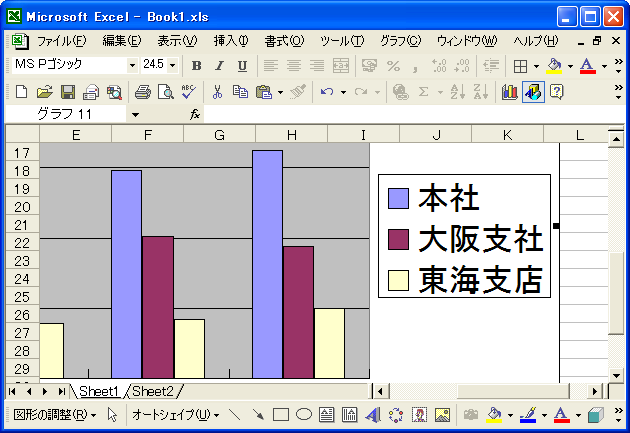
自動調整は便利な反面、任意のフォントサイズを個別に指定したい時には困ったことになります。そこでまずは自動調整を無効にします(フォントの種類を変更するだけの場合はどちらでも構いません)。
「凡例の背景を設定」を参照して頂き「凡例の書式設定ダイアログ」を表示して下さい。そして画面上部の「フォント」タブをクリックして下さい。

画面左下にある「自動サイズ調整」の左側にあるチェックボックスを外して下さい。

これで任意のフォントサイズを指定することができます。フォントはサイズ以外にもフォント名や太字などのスタイル、下線の有無や色などを指定可能です。
今回はフォントの種類とサイズを次のように設定してみました。

「OK」ボタンを押すと凡例のフォントの設定が変更されます。
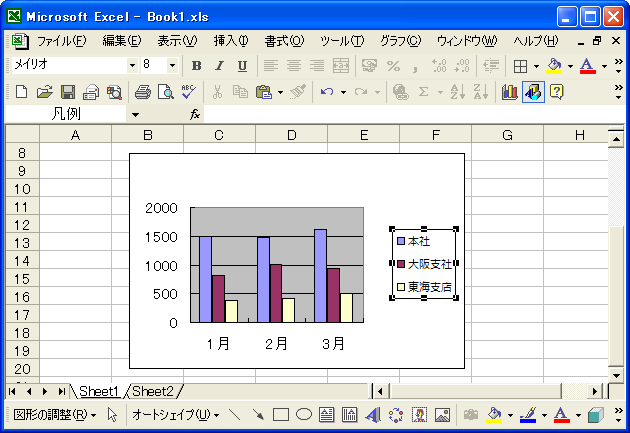
ではグラフのサイズを大きくしてみます。
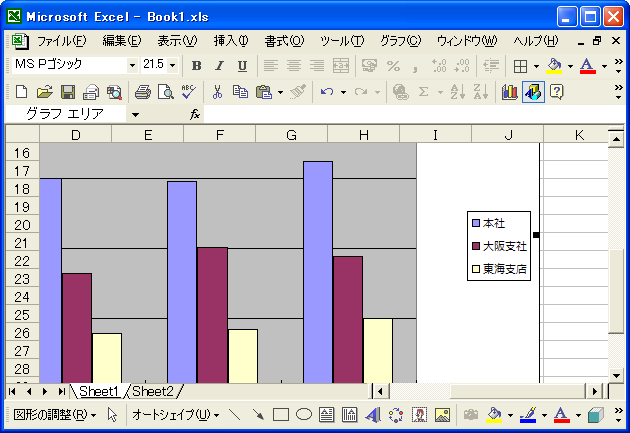
フォントの自動サイズ調整のチェックを外していますのでグラフのサイズを変更しても凡例のフォントサイズは指定したサイズのままです。
( Written by Tatsuo Ikura )

 OfficePro
OfficePro